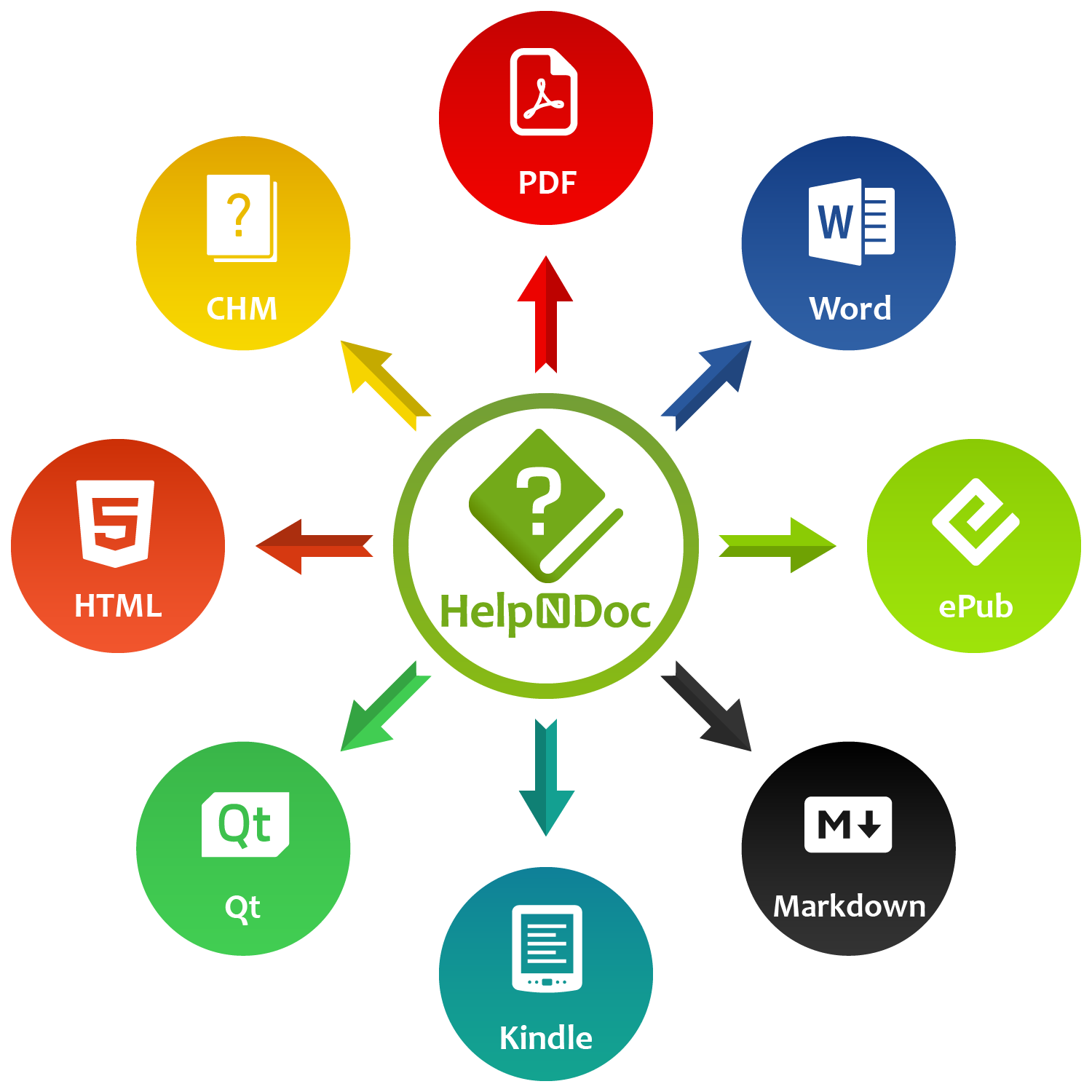Microsoft Word, ainsi que les autres solutions de traitement de texte telles que LibreOffice, sont excellents pour rédiger et mettre en forme des documents destinés à être imprimés. En revanche, ils sont moins performants pour produire des sites Web HTML à partir desdits documents, car ils génèrent un code HTML/CSS monopage, non optimisé et peu adapté aux différentes tailles d’écran et aux appareils tels que les smartphones.
Grâce aux capacités d’importation et d’exportation d’un outil de création d’aide tel HelpNDoc (gratuit pour un usage personnel), il est très simple de convertir un document Word en un site Web HTML 5 multipages, totalement fonctionnel et adaptatif. Voyons comment…
Importer un document Word
L’importateur de documents de HelpNDoc peut, entre autres, importer des documents Microsoft Word DocX, Doc et RTF. Il a également la capacité de scinder ces documents en plusieurs chapitres ou d’en fusionner plusieurs en un site Web.
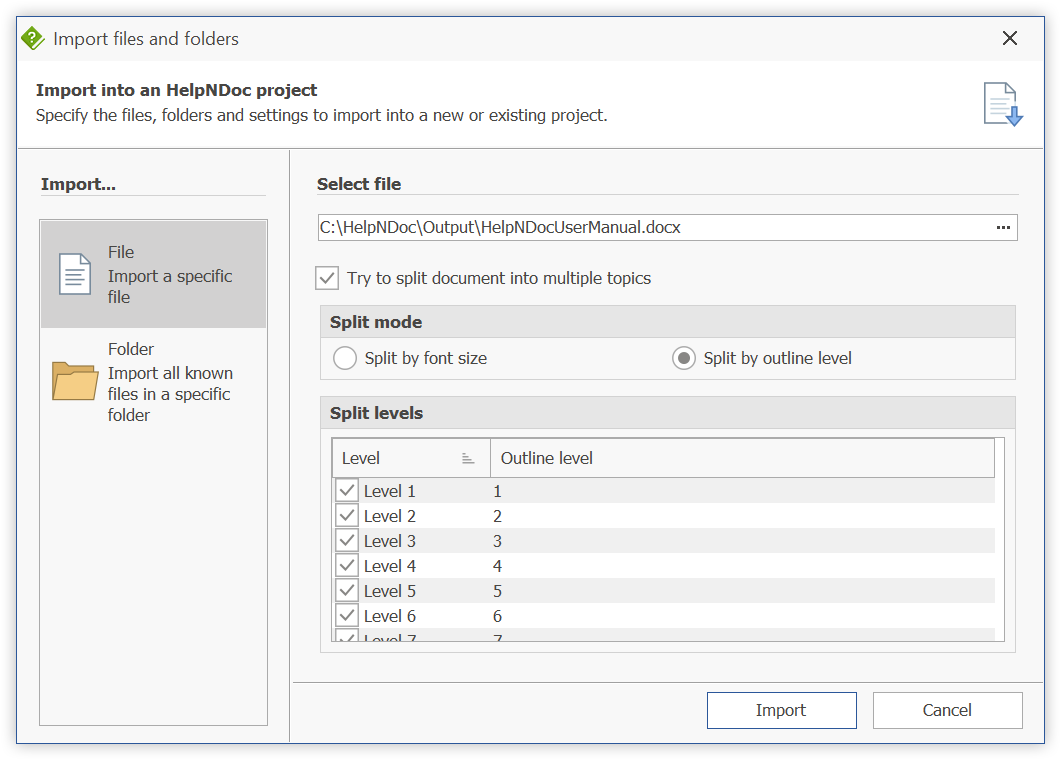
Une fois HelpNDoc ouvert, il suffit d’utiliser le menu Fichier, puis l’action Importer afin d’accéder à la boîte de dialogue “Importer des fichiers et dossiers”. Dès lors, il est possible d’importer soit :
- Un unique document qui peut éventuellement être fractionné en plusieurs chapitres ;
HelpNDoc peut segmenter des documents Word en fonction de la taille des polices de caractères ou des niveaux des en-têtes. Il recréera alors automatiquement la structure hiérarchique du document dans la table des matières du projet. - Un dossier contenant plusieurs documents, avec la création d’un chapitre par document ;
HelpNDoc analyse le dossier et importe tous les documents sélectionnés un par un. Un nouveau chapitre est créé pour chacun d’eux. - Un mélange des deux, car il reste toujours possible d’importer des documents ou des dossiers supplémentaires dans un projet HelpNDoc existant.
Bonus : Réorganiser et nettoyer le projet
HelpNDoc comprend tous les outils nécessaires pour nettoyer, structurer et enrichir le contenu du projet, dont une puissante table des matières, des éditeurs de bibliothèque et de chapitres.
Une fois le projet créé, il peut être amélioré au moyen de l’interface utilisateur intuitive de HelpNDoc :
- Les chapitres peuvent être déplacés, renommés ou supprimés depuis la table des matières ;
- Les éléments de la bibliothèque du projet (images, films, documents, etc.) peuvent être mis à jour et utilisés par plusieurs chapitres ;
- L’analyseur de projet peut servir à repérer les problèmes courants à savoir les liens hypertextes rompus, les éléments de bibliothèque inutilisés, les fautes d’orthographe…
- Et bien plus encore…
Le convertir en site Web HTML
HelpNDoc peut générer plusieurs formats de sortie en partant d’un seul fichier de projet : sites Web HTML adaptatifs, fichiers d’aide CHM et Qt, documents Word et PDF, livres électroniques ePub et Kindle, documents Markdown, etc.
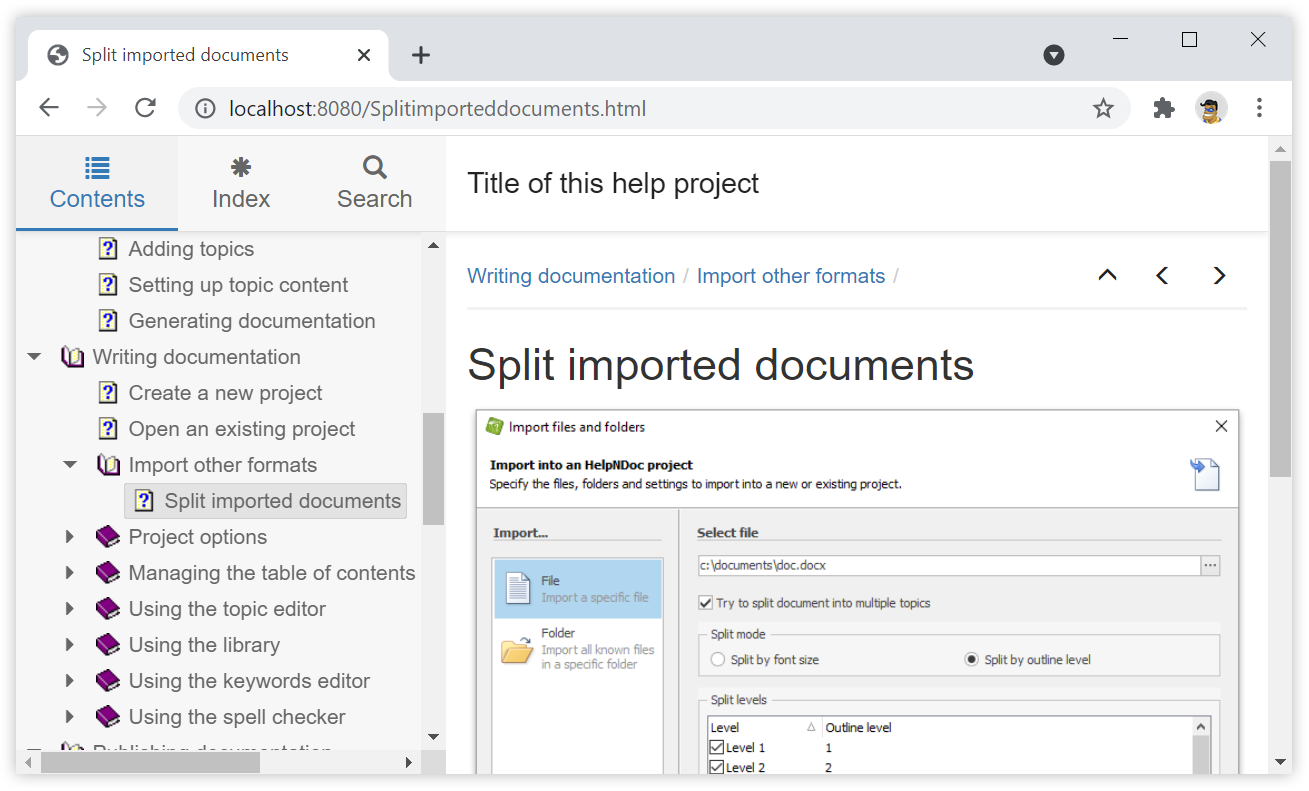
Produire un site Web HTML 5 pleinement adaptatif, à partir de votre projet HelpNDoc, est extrêmement facile :
- Depuis l’onglet
Accueildu ruban de HelpNDoc, cliquez sur la flèche en dessous du boutonGénérer l'aide - Dans la section “Génération rapide”, cliquez sur
Documentation HTML
Et voilà ! Après quelques secondes, votre site Web HTML 5 statique, multipages et pleinement fonctionnel est prêt.
Il comprend une table des matières interactive, un index ainsi qu’un moteur de recherche. Il épouse parfaitement toutes les tailles d’écran, des petits smartphones aux téléviseurs à haute résolution. Il est même contextuel pour vous permettre de rediriger vos lecteurs vers le chapitre désiré !
Vous pouvez le prévisualiser en utilisant le serveur Web intégré de HelpNDoc et, une fois satisfait, vous pourrez le charger sur votre propre serveur Web sans aucune modification.
Bonus : Personnalisation du site HTML produit
HelpNDoc n’est pas limité à l’apparence par défaut : le site HTML généré peut facilement être personnalisé ou complètement redéfini à l’aide d’un modèle personnalisé.
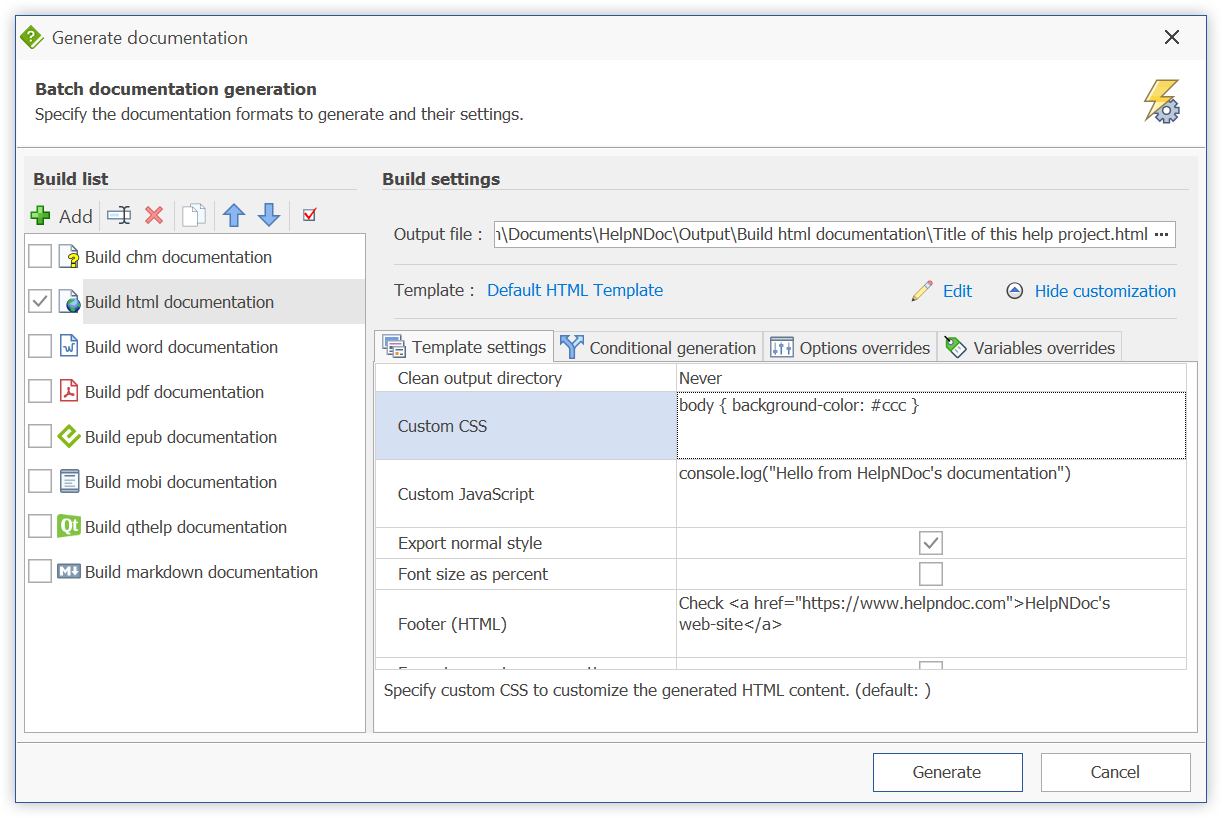
Le modèle par défaut de HelpNDoc dispose de plusieurs paramètres de personnalisation pour un contrôle rapide et facile de son apparence. Cela inclut :
- La possibilité d’ajouter un logo ou un code JavaScript et CSS personnalisé à vos pages HTML
- L’ajout d’un identifiant Google Analytics pour vérifier l’audience de votre site Web
- La génération d’un plan du site
- La personnalisation du pied de page de vos chapitres
- Un choix parmi plusieurs thèmes clairs ou foncés, avec diverses couleurs
- Et bien plus encore, comme indiqué dans la page de documentation des paramètres de génération de la documentation HTML…
Si ce qui précède ne suffit pas, il faut savoir que le rendu de HelpNDoc est basé sur des modèles qui sont des scripts programmables contrôlant précisément la manière dont le contenu est généré. Il vous est toujours possible de créer votre propre modèle HTML afin de personnaliser entièrement la structure, la mise en page, et le design de votre site Web selon vos préférences ou l’identité visuelle de votre entreprise.
Essayez par vous-même
Si vous avez toujours voulu convertir vos documents Word en sites Web multipages totalement fonctionnels, téléchargez HelpNDoc gratuitement dès à présent et suivez les étapes décrites dans cet article. Vous pourrez ensuite découvrir les nombreuses fonctionnalités de HelpNDoc, notamment sa capacité à convertir vos projets en ePub ou livres électroniques Kindle, en documents PDF et plus encore…
Voir aussi...

Maîtrisez la Structure de votre Documentation avec le Puissant Éditeur de Table des Matières de HelpNDoc
Au cœur de chaque projet de documentation se trouve l’éditeur de table des matières (TOC) de HelpNDoc, un outil étonnamment simple mais incroyablement puissant conçu pour simplifier l’organisation du …
Lire la suite →
Maîtriser les mises à jour de contenu avec les outils de recherche et de remplacement de HelpNDoc pour les rédacteurs techniques
Êtes-vous fatigué de la lutte constante pour maintenir la documentation cohérente, à jour et sans erreur ? Pour les rédacteurs techniques et les auteurs de contenu, relever ces défis peut être une …
Lire la suite →
Transformez votre salle de classe avec HelpNDoc : l'outil ultime de la rentrée pour les enseignants et les étudiants
À l’approche de la rentrée scolaire, les enseignants et les étudiants sont à la recherche d’outils susceptibles de simplifier la création de contenu, d’améliorer la collaboration et d’enrichir …
Lire la suite →
Comment Personnaliser la Position et la Taille Initiales des Fichiers d'Aide CHM
Créer des fichiers CHM (Compiled HTML Help) avec HelpNDoc est un jeu d’enfant, grâce à son interface conviviale et à ses puissantes fonctionnalités. Dans cet article, nous examinerons comment vous …
Lire la suite →